무료 2022 용 Mac 용 Microsoft Word 사용 방법 Mac 용 Office -Microsoft 지원
Mac의 사무실을 활성화하십시오
Ulysses는 최근 몇 년 동안 가장 인기있는 작문 응용 프로그램 중 하나입니다. 전체 원고에 대한 작은 메모, 산만하지 않은 환경은 단순히 일을 끝낼 수 있습니다. 응용 프로그램에는 문법 검증 도구 및 스타일뿐만 아니라 마크 다운 지원이 통합되어 있습니다. 완료되면 결과를 PDF 형식으로 내보내거나 WordPress 또는 Medium에 직접 게시하십시오.
Mac에서 Microsoft Word를 무료로받는 방법
1980 년대 이래로 Microsoft Word는 세계의 모든 작문 소프트웨어를 지배했습니다. CV, 문서, 보고서 또는 서비스 메모를 오늘 받으면 파일이 형식에있을 가능성이 높습니다 .문서 또는 .docx. 국제적으로 인정 된 회사 커뮤니케이션의 모드입니다.
당연히 Microsoft Word는 무료가 아닙니다. Office 365 Suite의 일환으로 Microsoft Word는 월 $ 6.99 (온 가족의 경우 $ 9.99) 또는 전문 사용자 당 월 $ 12.50입니다. 자율 버전의 Microsoft Word를 $ 139.99에 구입할 수도 있습니다. 그러나 수시로 문서를 수정하거나 기본 형식 형식의 기능을 사용하면 아무것도 지출하는 것이 좋습니다.
Mac 용 Microsoft Word의 무료 버전이 있습니까? ? Mac 용 무료 자동 버전이 있습니까? ? Mac의 Microsoft Word와 무료로 무료로 얻을 수있는 방법에 대해 이러한 질문과 다른 사람들에게 답변하고 더 나은 대안을 연구하십시오.
Mac의 MS Word 대안
Collabio Spaces는 Microsoft Word를 대체하는 가장 좋은 응용 프로그램입니다. 오프라인 문서를 작성하고 공동 편집하십시오.
Mac에서 무료로 Microsoft Word를 무료로 다운로드 할 수 있습니까? ?
누군가가 당신에게 파일을 보낼 때 .Docx와 Mac 용 Microsoft Word를 설치하지 않았다는 것입니다 ? 물론 빠른 모양이나 미리보기로 파일을 열 수 있지만 스타일을 비활성화 할 수 있으며 변경할 수 없습니다.
“Microsoft Word의 무료 다운로드”온라인과 같은 것을 찾기로 결정한 경우, 시험판을 다운로드하고 라이센스 키를 위해 Hailed Application을 사용하여 무료 Microsoft Word를 얻는 방법을 설명하는 수십 개의 YouTube 튜토리얼 및 서면 가이드를 만나게됩니다. 불법 일뿐 만 아니라 Mac에서 모든 종류의 악성 소프트웨어를 다운로드 할 가능성이 높습니다.
다행히도 Microsoft Word를 무료로 얻는 몇 가지 다른 방법이 있습니다.
MS Word Online을 사용하십시오
Mac의 Microsoft Word는 무료입니다 ? 아니요. Microsoft Word Online은 무료입니다 ? 예 ! 잘 알려져 있지는 않지만 웹에서 단어를 무료로 사용할 수 있습니다. 무료 Microsoft 계정 만 있으면됩니다. 문제는 MS Word의 온라인 버전이 사무실만큼 고급되지는 않지만 문서에 대한 기본 작업과 자신의 텍스트를 작성하기에 충분하다는 것입니다.
Microsoft Word를 온라인으로 무료로받는 방법은 다음과 같습니다
- MS Word의 온라인 페이지를 방문하십시오
- “무료 등록”을 클릭하십시오
- 계정을 만듭니다
- 새 문서를 시작하거나 웹 애플리케이션에서 직접 기존 문서를 슬라이드하도록 선택하십시오
무료 Microsoft Office 365 시험 시험을 받으십시오
MS Word Online에서 사용할 수없는 더 많은 기능이 필요한 다가오는 복잡한 프로젝트가있는 경우 Microsoft Office 365를 통해 무료 Microsoft Word 시험을 구독하여 Microsoft Word가 제공하는 모든 것에 액세스 할 수 있습니다. 프로젝트를 마치는 한 달이 걸리며 Word, Excel, PowerPoint, OneNote, Outlook 등을 포함한 모든 MS Office 365 응용 프로그램을 사용할 수 있습니다.
무료 Microsoft Word 시험에 등록하는 방법은 다음과 같습니다
- Microsoft 365 페이지를 방문하십시오
- “한 달 동안 무료로 시도하십시오”를 클릭하십시오
- 무료 Microsoft 계정으로 로그인하거나 새로 저장하십시오
- Microsoft Word에서 무료 다운로드를 받으십시오
Microsoft Word에 대한 무료 대안을 사용해보십시오
장기간 Microsoft Word를 사용해야하고 1 개월의 시험으로 충분하지 않은 경우 Microsoft Word와 완전히 호환되는 다른 무료 응용 프로그램으로 교체 할 수 있습니다.
단일 응용 프로그램에서 10 개 이상의 쓰기 도구
많은 작문 및 편집 애플리케이션에 액세스 할 수있는 생산성 서비스 인 SetApp을 사용하여 작문 기술을 향상시킵니다.
G Google Docs는 G Suite의 일환으로 수년에 걸쳐 상당히 개선되었으며 현재 개인화 된 스타일, 테이블, 통합 이미지 등을 지원합니다. 온라인 응용 프로그램이지만 기본적으로 보이며 파일을 편집하고 내보낼 수 있습니다 .손상되지 않은 모양을 유지하는 동안 DOCX. 또한 Mac M1의 메모장 ++를 발견하십시오.
Libreoffice (OpenOffice라고도 함)는 모든 사람이 사용할 수있는 또 다른 일련의 텍스트 게시 응용 프로그램입니다. Microsoft Word에 대한 대안은 Libreoffice Writer라고하며, 이는 유료 경쟁 업체의 컴퓨터 지원 출판 솔루션과 많은 호환성을 가지고 있으며 이와 전적으로 호환됩니다.
iPad와 함께 Microsoft Word를 사용하십시오
Microsoft Word의 정식 버전을 무료로 얻는 것으로 놀랍게도 덜 알려진 팁은 iPad에로드하는 것입니다. 예, Microsoft Word의 iPad 버전은 아무것도 비용이 들지 않으며 iPad가 Bluetooth 키보드를 지원하면 MacOS 대응 장치만큼 효율적입니다.
Mac Thirds Mac 응용 프로그램을 채택하십시오
Microsoft Word의 지배는 항상 분명하지만 오늘날 우리가해야 할 모든 단어 처리 작업에 가장 적합한 응용 프로그램은 아닙니다. Mac App Store가 출시되면서 우리는 틈새 텍스트 게시자, 저널, 컴퓨터 지원 출판 도구 등의 큰 확산에 참석했습니다., 특정 문제를 해결하기 위해 최선의 각 솔루션.
오늘 단어로 작업 할 최상의 응용 프로그램을 발견하십시오.
Collabio Spaces는 고유 한 임시 협업 기능을 갖춘 텍스트 편집기입니다. 이 응용 프로그램은 텍스트의 생성 및 형식을 넘어선 것입니다 (물론 할 수는 있지만). Collabio는 장치를 서버로 변환하고 문서를 다른 사람에게 전송합니다. 클라우드에서 문서를 다운로드하지 않고 파트너와 비밀번호를 공유하고 실시간으로 공동 편집을 시작하기 만하면됩니다.
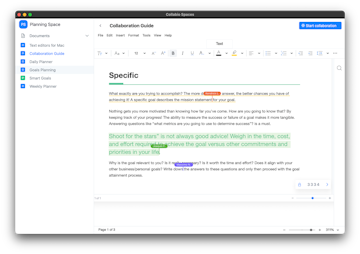
Ulysses는 최근 몇 년 동안 가장 인기있는 작문 응용 프로그램 중 하나입니다. 전체 원고에 대한 작은 메모, 산만하지 않은 환경은 단순히 일을 끝낼 수 있습니다. 응용 프로그램에는 문법 검증 도구 및 스타일뿐만 아니라 마크 다운 지원이 통합되어 있습니다. 완료되면 결과를 PDF 형식으로 내보내거나 WordPress 또는 Medium에 직접 게시하십시오.
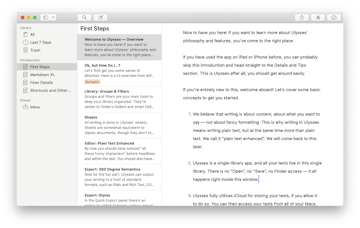
초점은 키보드에 입력하는 단어에 집중하는 데 도움이되는 모든 일을하는 순수 주의자를위한 또 다른 응용 프로그램입니다. 이 응용 프로그램은 아름다운 타이포그래피, 하루 중 다양한 시간에 적합한 다양한 테마 및 주변 사운드 트랙을 지원하여 환경에 완전히 몰입 할 수 있습니다.
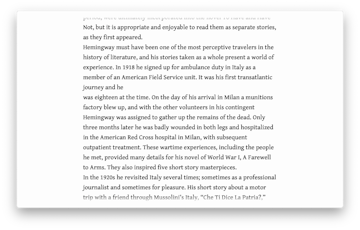
Marsedit은 전체 오프라인 블로그 구성을 사용할 수 있습니다. 인터넷 연결없이 이미지, 인포 그래픽 및 비디오로 블로그 기사를 작성하고 디자인하기 위해 HTML, 풍부한 텍스트 또는 원시 텍스트를 편집 할 수 있습니다. 그런 다음 다시 온라인 상태 일 때 일정에 따라 새 블로그 게시물을 청구하십시오. Marsedit은 Mac에서 진행하면서 모든 것을 기록하기 때문에 Wi-Fi 문제로 인해 데이터를 잃지 않을 것입니다.
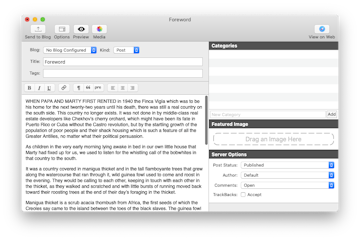
Ulysses는 연구 문서, 매뉴얼, 소설, 시나리오 등 가능한 가장 복잡한 작문 프로젝트를 수행 할 수 있습니다. 이 응용 프로그램은 다양한 형식, 여러 레벨의 계획, 모델, 테이블, 그래픽, 라텍스, 문서 관리 및 인용문을 지원합니다. Microsoft Word를 귀하의 요구에 적응 시키려고하는 대신 Ulysses가 귀하에게 적응하도록합니다.
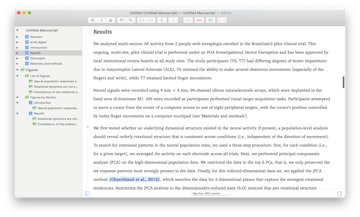
DIARLY를 사용하면 자유롭게 생각할 수 있습니다. 이 응용 프로그램은 일상적인 저널즈 연습을 장려하고 쉽고 아름다운 글쓰기 습관을 만듭니다. 메모를 구성하고 목록 추가, 캘린더 이벤트, 장치 간 데이터 동기화 등을 구성 할 수 있습니다. Diarrly는 또한 안전을 진지하게 받아들이고 모든 입구를 즉석에서 암호화합니다.
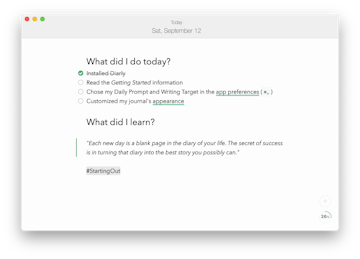
따라서 Mac 용 Microsoft Word는 무료입니다 ? 좀 빠지는. 그러나 MS Word Online의 동일한 기능 중 상당 부분을 얻거나 Microsoft Word의 무료 평가판 버전에 등록하거나 Google Docs 또는 Libreoffice Writer를 살펴 보거나 iPad에서 무료로 Microsoft Word를 사용하십시오. 더 나은 방법은 더 많은 전문 응용 프로그램을 시도해보십시오. Ulysses에서 메모를하고, 집중적으로 글쓰기에 집중하고, Marsdit에서 블로그 기사를 마치고, 원고에서 인생의 작품을 만들고 Diarrly와 함께 신문을 개최하십시오.
더 나은 점은 Collabio Spaces, Ulysses, Focused, Marsedit, Manuscripts 및 Diarly가 7 일 Setapi 시험을 통해 무료로 제공되며, Mac에 대한 200 개 이상의 뛰어난 애플리케이션이있는 플랫폼입니다. 오늘 그들 모두를 시도하고 Mac Engineering의 최신 능력을 무료로 발견하십시오.
Mac의 사무실을 활성화하십시오
이 기사는 Mac 사무실을 활성화하는 방법에 대한 자세한 지침을 제공합니다. Mac에 자동 설치 및 활성화시 오류 또는 문제가 발생하면 Mac 용 Office를 설치하거나 활성화 할 수없는 경우 수행해야 할 작업을 확인하십시오.
활성화를 시작하기 전에 아직 완료되지 않은 경우 Office PC 또는 Mac을 사용하고 설치해야합니다.


상단 메뉴 표시 줄에서 선택하십시오 파인더 > 응용 프로그램 아래로 스크롤하십시오.
사무실 신청서를 엽니 다 마이크로 소프트 워드, 그런 다음 열리는 새 구역에서 선택하십시오 손질.



화면에서 활성화됩니다, 연결을 선택하십시오.
주목 : 초대받지 않은 경우> 빈 파일을 열고 파일로 이동하십시오 >새로운 모델에서> 연결하다.



Mac의 Microsoft 365 관련 이메일 주소를 입력하고 클릭하십시오 다음에.
주목 : 이메일로 귀하의 Microsoft 또는 Microsoft 365 회사 계정에 비즈니스 또는 학교가 할당 한 회사에 사용 된 것일 수 있습니다.
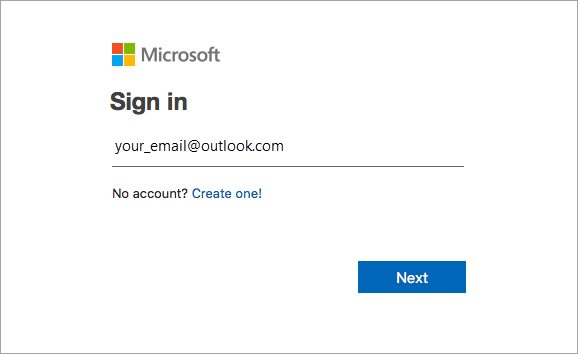


입력 한 이메일 주소에 관련 비밀번호를 입력 한 다음 클릭하십시오 Connect.
주목 : 메일 공급 업체에 따라이 화면의 모양은 다를 수 있습니다.
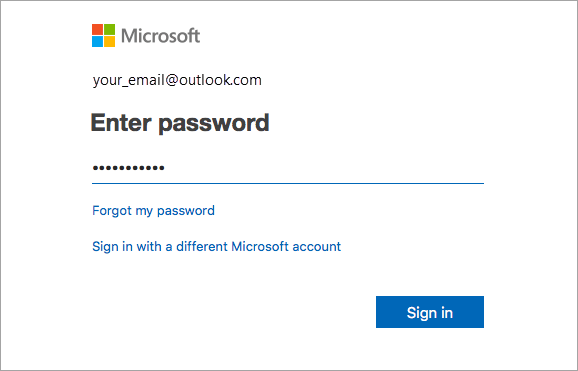


시스템은 유효한 라이센스가 있는지 확인한 다음 제품을 활성화합니다.
중요한 : 여러 라이센스가있는 경우 여러 라이센스로 활성화 섹션에 설명 된 단계를 따르십시오.
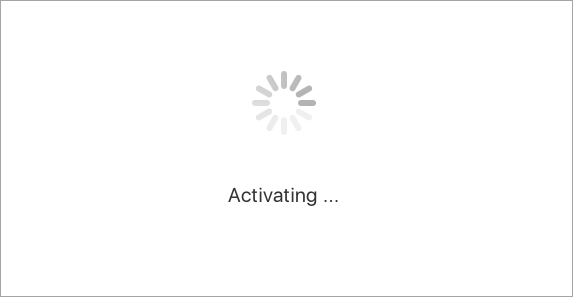


당신은 끝났습니다 ! 클릭 단어 사용을 시작하십시오 응용 프로그램을 사용합니다.
조언 : 사무실 애플리케이션 시작을 단순화하려면 도크에 추가 할 수 있습니다.
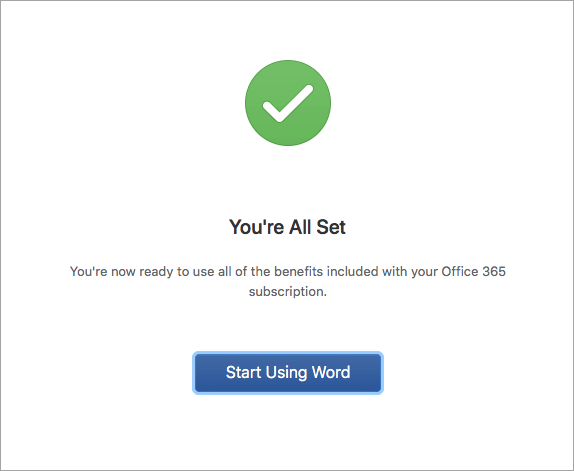
현재 질문
나는 행동 할 수없고 도움이 필요합니다.
- 현재 문제를 해결하려면 Mac 용 Office를 설치하거나 활성화 할 수없는 경우 어떻게 해야하는지 확인하십시오.
- 최근 자동 설치 또는 활성화와 관련된 문제에 대한 수정 또는 신흥 문제에 대한 업데이트를 얻기위한 문제에 대한 수정 또는 우회 솔루션을 참조하십시오.
- Microsoft 지원에 문의하십시오.
여러 라이센스로 활성화하는 방법 ?
MAC 용 Microsoft 365에 의해 동일한 Microsoft 계정과 관련된 최대 25 개의 라이센스를 가질 수 있습니다 : 서브 소독 스크립트 스크립트 Smicroft 365에 대한 단일 라이센스 및 Mac 가족 및 학생 및 소기업 및 소기업을위한 Microsoft 365의 여러 단일 사용 설치.
동일한 Microsoft 계정과 관련된 여러 Mac 라이센스가있는 경우 모든 장치에 설치하고 동시에 5 개의 장치에서 Office에 연결할 수 있으므로 구독 Mosoft 365로 시작하는 것이 좋습니다. 반면, 단일 사용 라이센스는 비활성화 될 수 없습니다. SUBSCROSOFT 365 구독이없는 경우 목록 상단의 라이센스를 사용하여 시작하여 목록으로 이동하십시오.
이미 할당 된 고유 라이센스를 따를 수는 없으므로 활성화 된 라이센스 목록과 관련 장치 목록을 작성하는 것이 좋습니다. 더 이상 사용 된 라이센스를 알지 못하면 이미 사용한 것들을 식별하기 위해 제거 프로세스를 거쳐야합니다.

- 사용할 라이센스를 선택하십시오. (라이센스 라이센스가있는 경우 라이센스 라이센스를 선택하는 것이 좋습니다.)))
- 라이센스가 검증되면 제품이 활성화되고 단어 사용을 시작하십시오 Mac 용 Microsoft 365를 열고 시작합니다.
